Inicio rápido
¿Qué es respond.io?
Configurar una cuenta
Conectando canales
Invitar a tus compañeros de equipo
Obteniendo Contactos a Tí
Mensaje de bienvenida automatizado y Ausente
Respuesta a los mensajes
Glosario de Términos
Canales
Inicio rápido de la plataforma de WhatsApp Business (API)
Prepararse para las conversaciones entrantes
Preparándose para los mensajes promocionales
Cuenta de empresa oficial de WhatsApp (insignia verde)
Haga crecer su audiencia de WhatsApp maximizando los puntos de entrada
Obtenga una cuenta API de WhatsApp para agencias gubernamentales
API de llamadas de WhatsApp Business
Verificación de metanegocios
Plantillas de mensajes de WhatsApp
Precios de WhatsApp
Configuración del canal de la plataforma de WhatsApp Business (API)
Límites de mensajería de WhatsApp
Catálogo de metaproductos
Cambie el nombre para mostrar de su empresa de WhatsApp
Migración desde la aplicación WhatsApp Personal o WhatsApp Business
Migración de números de teléfono a la plataforma empresarial de WhatsApp respond.io (API)
Desactivar la verificación en dos pasos del número de WhatsApp
WhatsApp Cloud API
360diálogo WhatsApp
Twilio WhatApp
MessageBird WhatsApp
Vonage WhatsApp
Migración de números de teléfono a la API de WhatsApp Cloud
Facebook Messenger
Descripción general de Facebook Messenger
Inicio rápido de Facebook Messenger
Plugin de chat de Facebook
Respuestas privadas de Facebook
Etiqueta de mensaje de Facebook
LINE
Viber
Telegram
Widget de chat del sitio web
Resumen del Widget de Chat del Sitio Web
Inicio rápido del widget de chat del sitio web
Instalar Widget de Chat en WordPress
Instalar Widget de Chat Web en Shopify
Instalar Widget de Chat Web en Wix
Instalar Widget de Chat Web en Joomla
Instalar Widget de Chat Web en Squarespace
SMS
Custom Channel
Producto
Tablero e informes
Panel
Descripción general de los informes
Informes: Conversaciones
Informes: Respuestas
Informes: Resoluciones
Informes: Mensajes
Informes: Contactos
Informes: Asignaciones
Informes: Tabla de posiciones
Informes: Usuarios
Informes: Emisiones
Buzón
Visión General del Buzón
Tarea y cierre de una conversación
Entradas personalizadas
Interactuar con las indicaciones de Respond AI
Uso de la asistencia de IA
Contactos
Módulo de transmisiones
Flujos de trabajo
Resumen de Flujos de Trabajo
Activadores del flujo de trabajo
Pasos de flujo de trabajo
Paso: Agente de IA
Paso: enviar un mensaje
Paso: hacer una pregunta
Paso: Asignar a
Paso: Rama
Paso: actualizar la etiqueta de contacto
Paso: Actualizar campo de contacto
Paso: Abrir conversación
Paso: cerrar la conversación
Paso: Agregar comentario
Paso: Saltar a
Paso: fecha y hora
Paso: Espera
Paso: activar otro flujo de trabajo
Paso: Solicitud HTTP
Paso: Agregar fila de Hojas de cálculo de Google
Paso: Enviar evento de embudo inferior de TikTok
Cómo evitar bucles en el flujo de trabajo
Paso: Actualizar el ciclo de vida
Paso: Enviar evento de API de conversiones
Variables dinámicas
Configuración del espacio de trabajo
Administrar un espacio de trabajo
Información general (antes General)
Configuración de usuario (anteriormente Usuarios)
Equipos (anteriormente Configuración de equipo)
Canales
Widgets de crecimiento
Campos de contacto
Integraciones
Responder IA
Notas de cierre
Fragmentos
Etiquetas
Configuración del espacio de trabajo: Archivos
Exportación de datos
Importación de contactos
Ciclo vital
Configuración de la organización
Información de la cuenta (anteriormente General)
Configuración de la organización: Usuarios
Espacios de trabajo
Tarifas de WhatsApp
Facturación y uso
Seguridad
Cuenta de usuario
Aplicación movil
Instalación de la aplicación móvil respond.io
Mensajería desde tu móvil
Administrar notificaciones en tu móvil
Configurar los ajustes de la aplicación móvil
menú de ayuda
Conversation-Led Growth
Captar clientes potenciales
Cómo recopilar los correos electrónicos y números de teléfono de los contactos
Cómo enrutar contactos de anuncios CTC a agentes
Cómo enviar mensajes de ventas salientes
Cómo rastrear la fuente de la conversación desde múltiples sitios web
Cómo enriquecer los datos del cliente desde un CRM u otro software comercial
Convertir convertir clientes potenciales
Cómo automatizar el intercambio de información del producto en conversaciones iniciadas a través de anuncios CTC
Cómo calificar contactos automáticamente según el presupuesto utilizando AI Agent
Estrategia de asignación: Cómo automatizar la distribución de contactos y equilibrio de carga
Cómo maximizar el potencial de servicio al cliente con AI Agent
Cómo automatizar la recopilación de información de contacto con IA
Cómo bloquear contactos y gestionar el spam
Cómo crear mensajes de bienvenida y de ausencia automatizados
Cómo crear menús de chat automatizados
Cómo enrutar contactos a un agente de inteligencia artificial preferido
Cómo enrutar contactos por su idioma preferido
Cómo enrutar contactos por funciones de equipo
Cómo enrutar contactos por turnos
Estrategia de asignación: Cómo desasignar agentes después de cerrar las conversaciones
Cómo obtener el consentimiento de los contactos para la recopilación de datos personales
Cómo Transferir Rápidamente una Conversación Entre Agentes
Cómo guiar a los clientes desde la exploración hasta la compra con menús atractivos
Cómo optimizar la incorporación de clientes con mensajes de bienvenida automatizados y personalizados
Cómo optimizar la programación de reuniones a través de anuncios CTC
Cómo obtener una visión completa de los clientes
Cómo simplificar la derivación de clientes con la automatización
Cómo transferir contactos al siguiente turno automáticamente
Cómo optimizar la productividad de los agentes en el módulo de Buzón
Cómo escribir un perfil de IA óptimo (mejores prácticas)
Cómo escribir las mejores fuentes de conocimiento para AI Agent
Cómo alinear las conversaciones de IA con la voz de su marca
Cómo redactar respuestas de clientes con IA
Cómo Convertir una Imagen en Texto Usando IA
Cómo automatizar cálculos utilizando IA
Cómo automatizar el seguimiento del ciclo de vida en Hojas de cálculo de Google
Retener clientes
Cómo enrutar contactos nuevos y recurrentes
Cómo enrutar contactos VIP
Cómo Enviar CSAT al Cliente y Guardar Datos en Google Sheets o CRM
Cómo enviar mensajes de soporte salientes
Cómo mejorar la segmentación de clientes potenciales y enviar automáticamente eventos de compra a Meta cuando un cliente realiza un pago
Informes y análisis
Transmisiones
Cómo enviar una transmisión simple
Cómo iniciar un flujo de trabajo basado en la respuesta de transmisión
Cómo importar para transmitir por WhatsApp
Cómo solución de problemas de una difusión fallida
Integraciones
Dialogflow
Resumen de Dialogflow
Dialogflow: Conectando a Dialogflow
Dialogflow: Creando un Chatbot
Dialogflow: Managing Intents
Flujo de diálogo: parámetros
Dialogflow: Eventos
Dialogflow: Response Plantillas
Dialogflow: Payloads personalizados
Dialogflow: Solicitud de Webhook de cumplimiento
Integraciones de comercio electrónico y CRM
Integración de comercio electrónico: Shopify
Integración de comercio electrónico: BigCommerce
Integración de E-Commerce: WooCommerce
Integración de E-Commerce: Magento
Integración CRM: HubSpot
Integración CRM: Salesforce
Integración CRM: Pipedrive
Integración CRM: ActiveCampaign
Zapier
Make
API para desarrolladores
HubSpot
Webhooks
Fuerza de ventas
Tabla de contenido
Guía de inicio rápido de SMS de Twilio
Actualizado
por Joshua Lim

Twilio es una plataforma de comunicaciones en la nube que le permite enviar y recibir mensajes de texto SMS a través de API de servicios web.
Esta integración de Twilio le permite responder mensajes SMS directamente desde nuestra plataforma.
Configuración de Twilio
Paso 1: Inicia sesión en tu cuenta de Twilio
Inicie sesión con sus credenciales de usuario. Si no tiene una cuenta de Twilio, regístrese para obtener una cuenta gratuita con un crédito de $15.
Paso 2: Obtenga un número de teléfono
Dirígete al Panel de control de Twilio y pulsa el botón rojo Obtener un número de prueba . Twilio te recomendará un número de teléfono según tu ubicación.
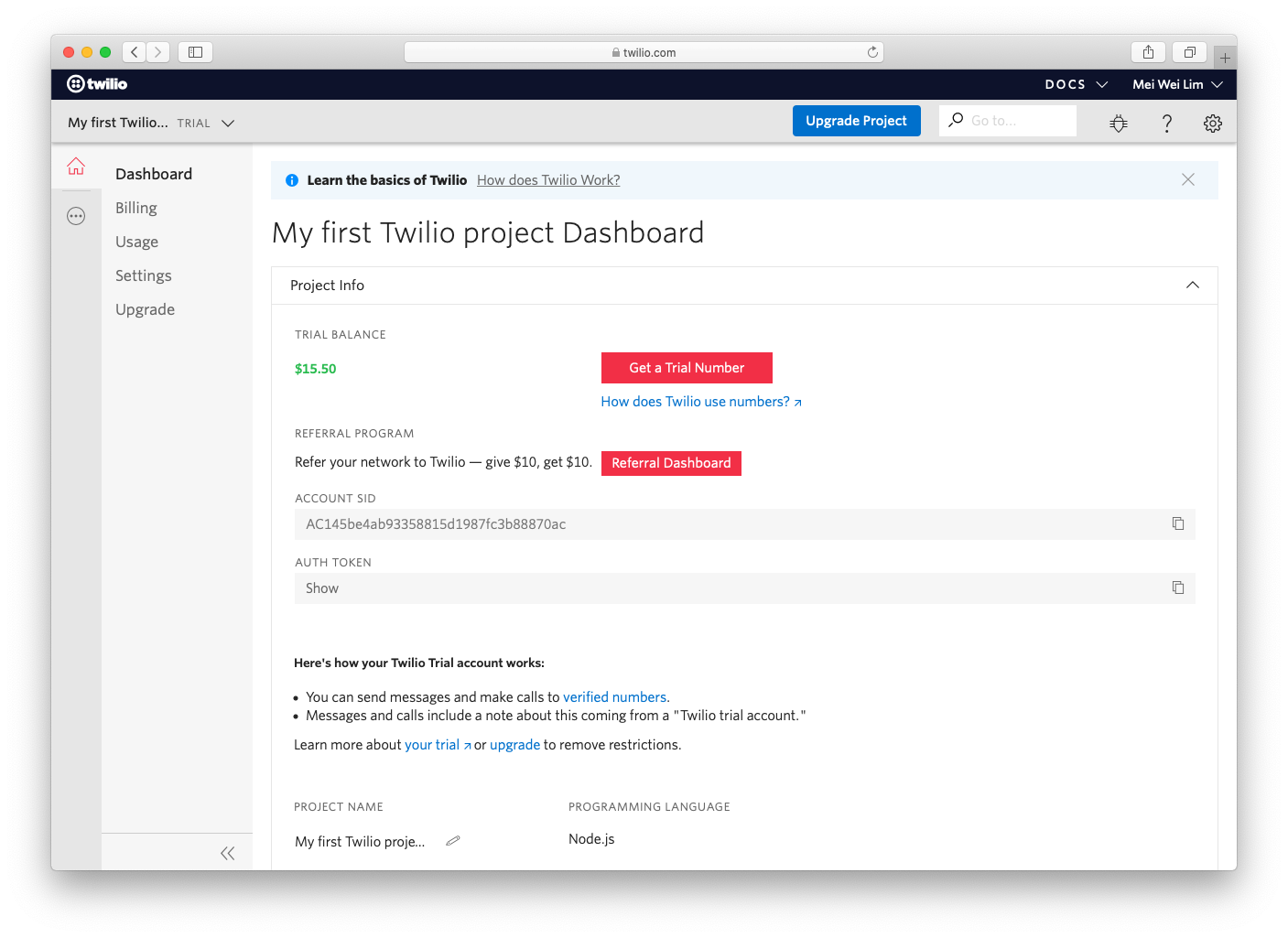
Paso 3: Elige un número de teléfono
Selecciona el número de teléfono que prefieras y que mejor se adapte a las necesidades de tu empresa. Puedes seleccionar un número de cualquier país disponible en Twilio.
Conectando Twilio (SMS)
Mire el video a continuación para obtener una guía paso a paso sobre cómo conectar el número SMS de Twilio a respond.io .
Paso 1: Vaya a Configuración del espacio de trabajo > Haga clic en Agregar canal
Paso 2: Localice el canal SMS de Twilio > Haga clic en Conectar
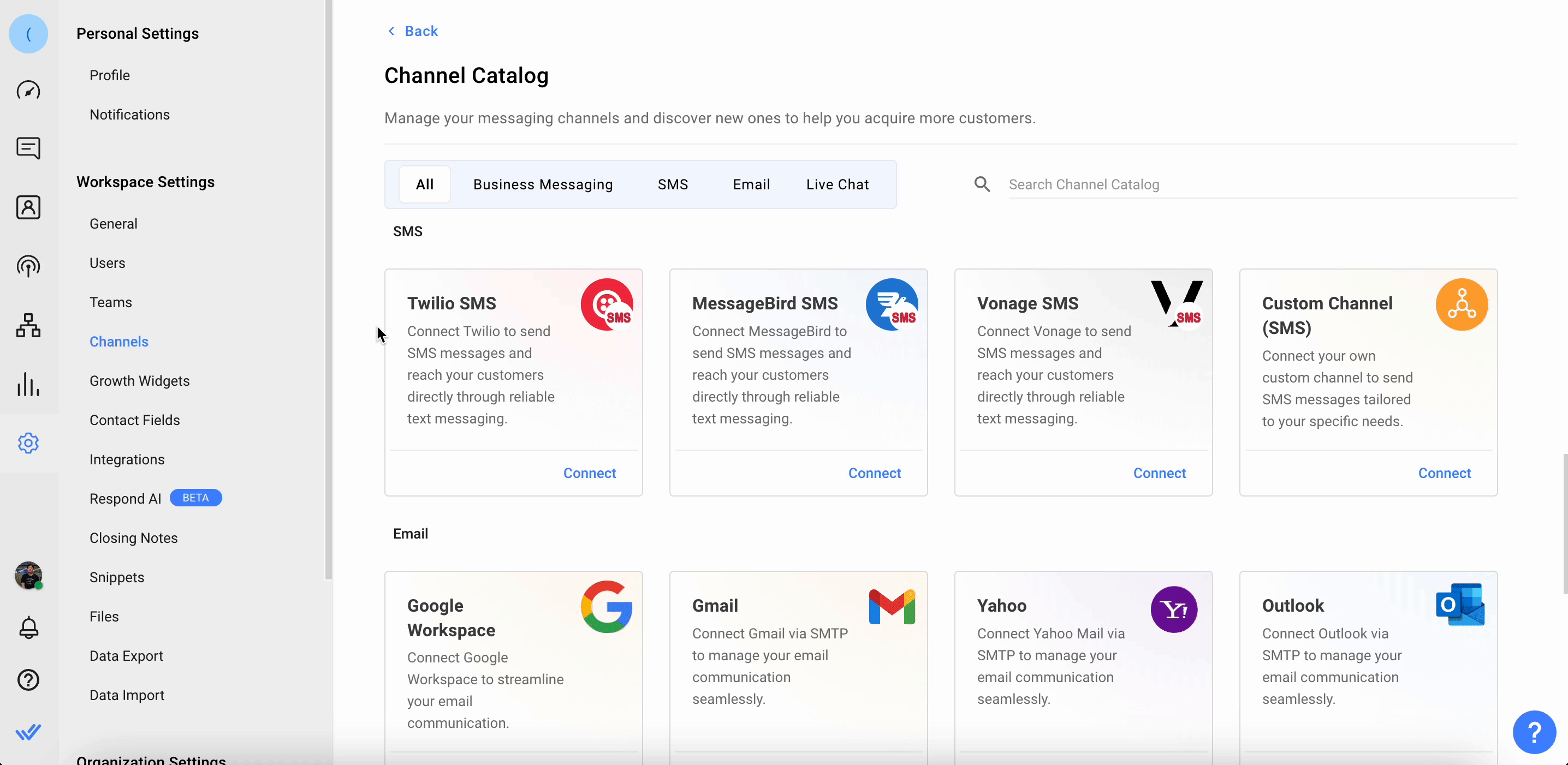
Paso 3: Inicia sesión con tus credenciales de usuario en Twilio
Paso 4: Ubique el SID de la cuenta y el token de autenticación en el panel y agréguelos a los campos correspondientes en la plataforma respond.io.
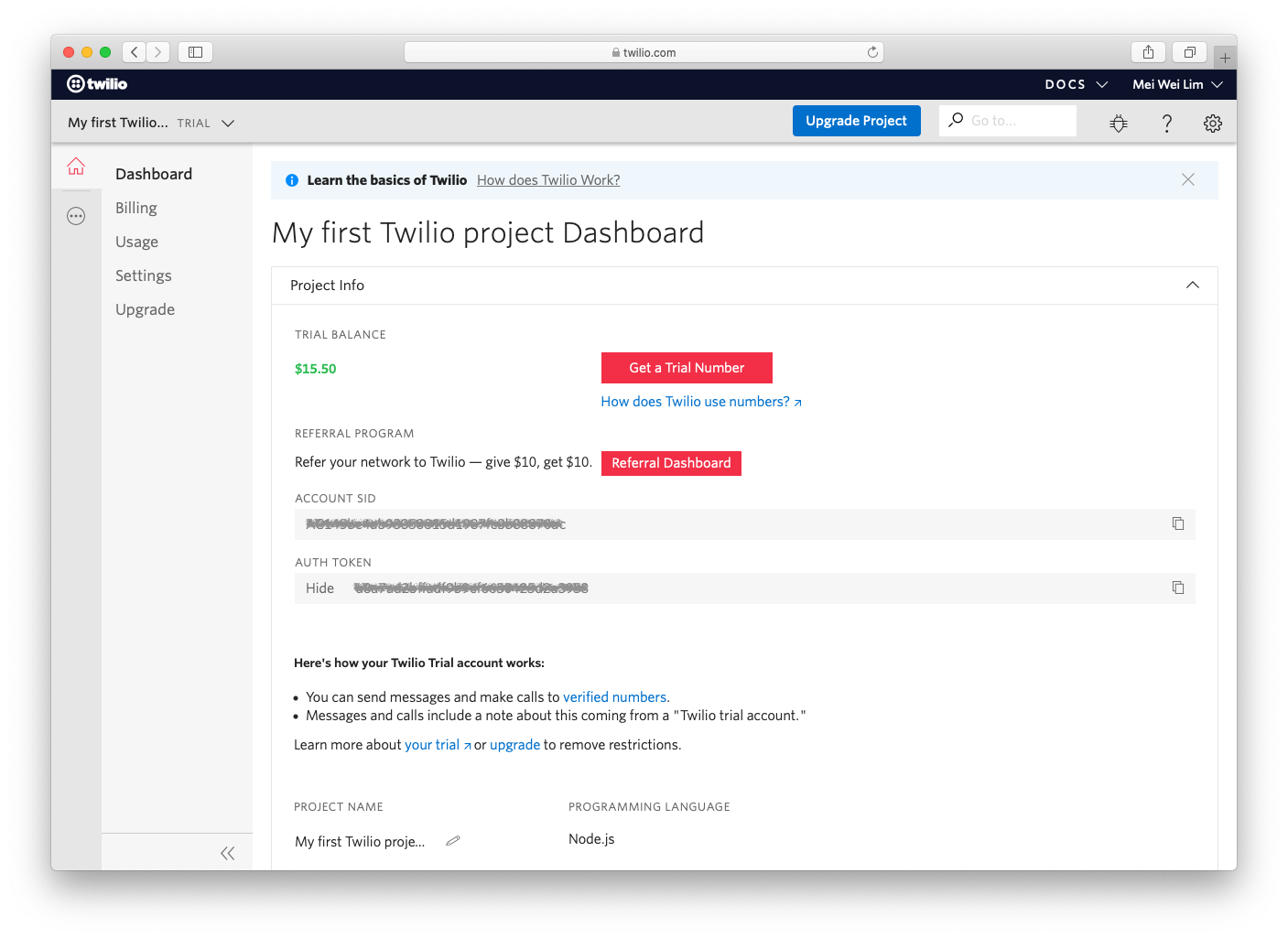
Paso 6: Seleccione el número de teléfono de Twilio en la plataforma respond.io.
Paso 7: Haga clic en Guardar cambios para completar la configuración en respond.io.
Configuración del canal
Paso 1: Vaya a Configuración del espacio de trabajo > Haga clic en Canales .
Paso 2: Ubica el canal de WhatsApp de Twilio > Haz clic en Administrar > Configuración.
Paso 3: Configure el nombre del canal, que se utiliza internamente para identificar la cuenta.
Paso 4: Haga clic en Guardar cambios para actualizar la configuración del canal.
Preguntas frecuentes y solución de problemas
¿Por qué no puedo recibir mensajes?
Si no puede recibir mensajes después de seguir las instrucciones anteriores, le recomendamos que verifique la configuración del webhook de Twilio para el número de teléfono seleccionado.
Paso 1: Inicia sesión en Twilio
Inicie sesión con sus credenciales de usuario en Twilio.
Paso 2: Ver la configuración de los números de teléfono
Desde el menú de navegación lateral, vea todos los Productos y Servicios y seleccione Números de Teléfono .
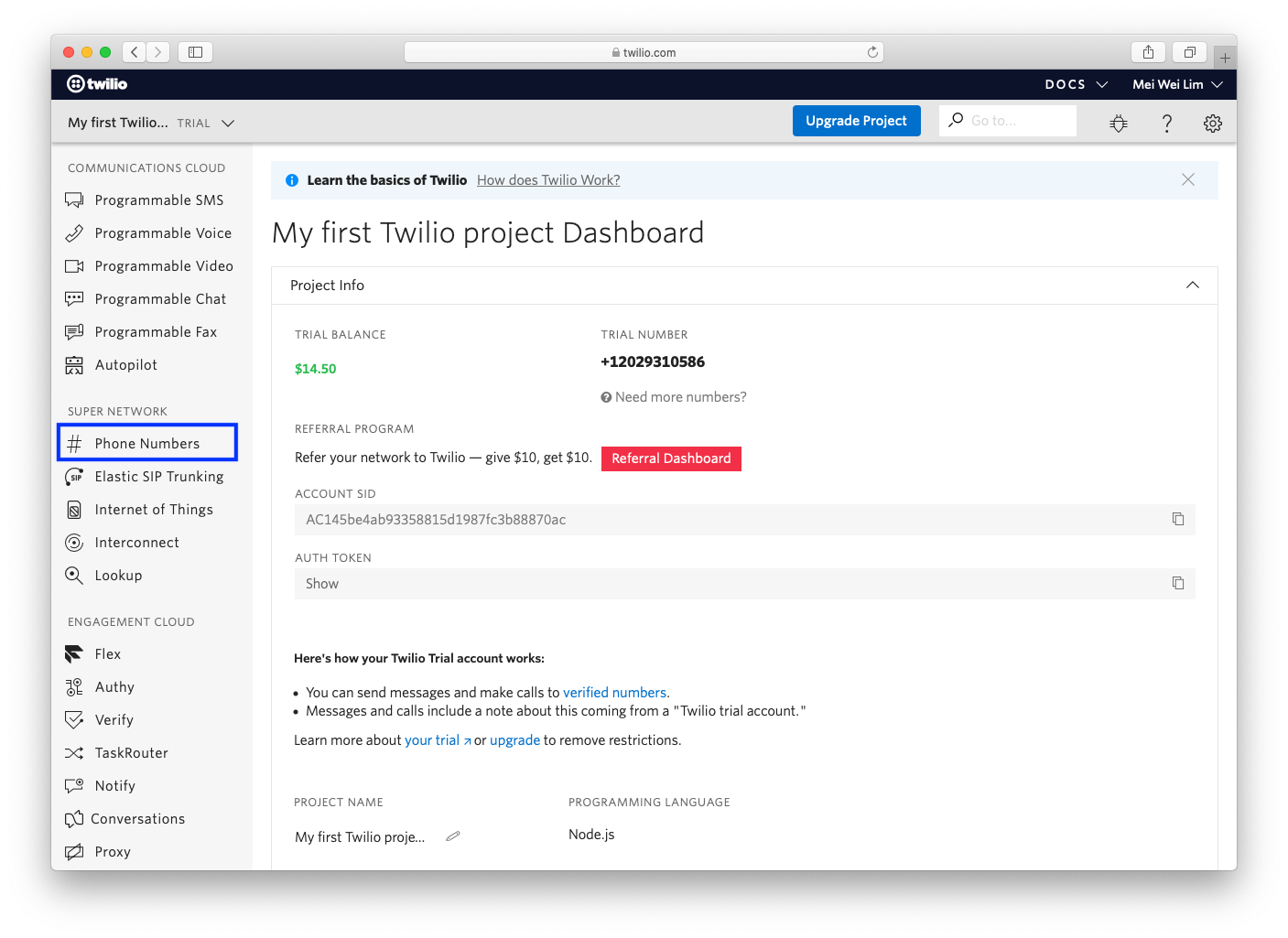
Paso 3: Seleccione el número de teléfono
De la lista de números de teléfono, elija el número de teléfono cuyo problema desea solucionar.
Paso 4: Verificar los detalles del webhook
Vaya a la sección Mensajería y verifique los detalles del webhook.
Asegúrese de que el siguiente webhook aparezca en el campo UN MENSAJE LLEGA EN https://app. respond.io /twilio/webhook
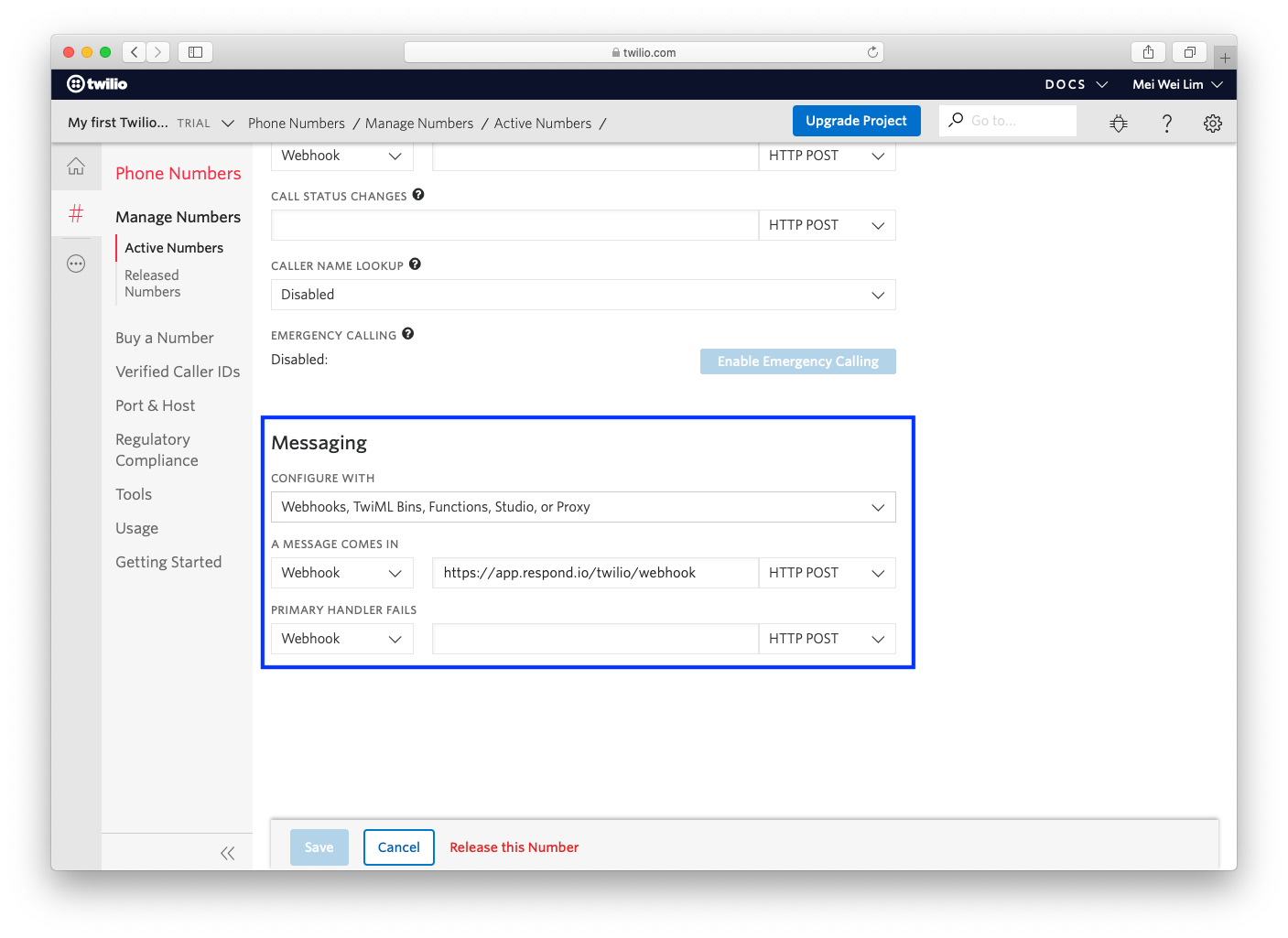
De manera predeterminada, agregamos el webhook correcto a la configuración de su número de teléfono cuando se conecta por primera vez; sin embargo, si anteriormente ha instalado otras herramientas en ese número, esto podría provocar que se almacene el webhook incorrecto en ese campo, evitando que los mensajes se pasen a la plataforma respond.io .
¿Por qué los destinatarios de mis SMS ven un ID de remitente o un código corto en lugar de mi número de teléfono?
Esto sucede porque el ID del remitente puede cambiar cuando envías mensajes desde un número Twilio que no es local para tus destinatarios.
Por ejemplo, si usas un número de Twilio de EE. UU. para enviar SMS a usuarios de móviles polacos, es posible que el destinatario vea un ID de remitente o un código corto en lugar de tu número de teléfono. Esto se suele hacer para cumplir con las normativas locales o para garantizar la mayor tasa de entrega posible de tus mensajes.
¿Sentirse atrapado? No temas.
¿Necesitas ayuda? Contáctanos para recibir asistencia. ¡La ayuda está aquí!This is the text block that will appear when the button is clicked.
Descripción general de SMS
MessageBird SMS
Artículos relacionados
Inicio rápido de Viber
Aprenda a conectar un Viber Bot para chatear con clientes a través de Viber.
Inicio rápido de Instagram
Aprenda a conectar una cuenta de Instagram Business para chatear con los clientes.
Inicio rápido de TikTok
Introducción. Esta guía te ayudará a configurar TikTok como un canal de mensajería en respond.io. Al integrar TikTok Business Messaging, puedes administrar conversaciones de TikTok junto con tus otro…
